那里有如此多的 Windows 应用程序,以至于为您的台式机或笔记本电脑挑选最好的、最必须安装的软件列表让人望而生畏。我们仔细研究了推荐页面、无数论坛帖子和大量评论,以提出今年的 Windows 版 Lifehacker Pack,这是一个涵盖四个类别的软件冠军列表:生产力、互联网/通信、音乐/照片/视频和实用程序.
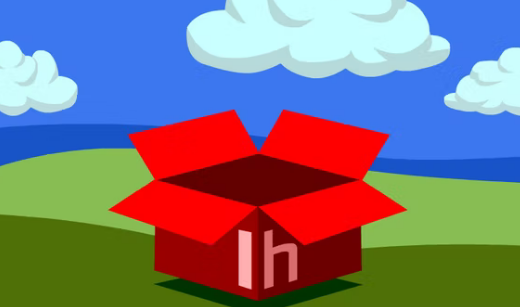
Lifehacker Pack是我们最喜欢的每个最喜欢的平台的基本应用程序的年度快照。对于我们始终更新的所有最佳应用程序目录,请务必将我们的每周应用程序部分添加为书签,我们会在其中介绍适用于 Windows、Mac、Android 和 iOS 的出色应用程序 - 浏览器扩展程序也是如此。
生产率
蜡(免费)
当然,Windows 10 具有自己的搜索功能 — Cortana 搜索,您可以通过按下键盘上的 Windows 按钮并输入应用程序、文件名或您想在系统上找到的任何其他内容(或了解更多信息)来访问.
我们认为开源应用程序Wox是一个很好的选择,因为它是一个快速的应用程序启动器,也非常适合查找分散在系统中的文件和文件夹。更重要的是,只需轻按键盘上的几个键,即可轻松快速搜索网络——无论您想要简单的 Google 搜索,还是更愿意使用您自己的自定义前缀在不同的搜索引擎中加载您的查询。
Wox 还支持第三方插件,因此您可以执行所有操作,从查找当前 IP 地址到搜索 YouTube 和 Twitch 流,再到控制您的 Spotify 播放列表。
OneNote(免费)
由于我们之前最喜欢的Evernote加强了您可以在其免费计划中执行的操作——其最便宜的付费计划现在每月收费 8 美元(11 美元)(RIP Evernote Plus)——我们认为OneNote是最好的跨平台适用于 Windows 用户的笔记应用程序。它是完全免费的,如果您想跨多个设备同步笔记,您可以获取适用于iOS和Android的 OneNote 应用程序,并且默认情况下它已安装在 Windows 10 上。就这么简单。如果你有一个更高级的 Windows 平板电脑,你甚至可以用手写笔(或手指)写下或画出你的笔记。
我们建议您使用适用于 Chrome 或 Firefox 的OneNote Web Clipper扩展,这样您也可以保存正在查看的有趣网页。还可以考虑安装适用于Android或iOS的 Office Lens ,这样您就可以将您“扫描”的文档、白板和其他项目的照片直接发送到 OneNote。
PhraseExpress(免费)
正如 Lifehacker 校友 Patrick Allan在 2016 年所写:
“文本扩展是您可以对生产力做出的最大改进之一。想想你在白天所做的任何繁琐的打字——地址、预设的电子邮件回复、代码片段或其他任何东西——想象一下只需敲几下键就可以全部输入。这就是文本扩展的作用,它可以为您节省数小时的打字时间。PhraseExpress是 […] 我们对文本扩展新手的首选。“
对于新的、简洁的开源替代方案,您也可以尝试Beeftext。许多其他文本扩展爱好者也对Breevy发誓,您还可以使用它通过微小的文本快捷方式启动应用程序。也就是说,该应用程序将花费您 35 美元(47 美元)。首先,我们将坚持使用PhraseExpress。
Todoist或微软待办(免费)
古老的战斗仍在继续。Todoist是我们任务管理的首选之一,其核心功能完全免费供您使用。(您需要支付 29 美元(39 美元)/年的费用,以获取自动提醒、任务备份、自定义标签以及查看给定项目的所有任务的方法等附加功能。)Todoist 还具有令人难以置信的跨平台功能:您可以通过 Chrome 或 Firefox、macOS、iOS、Android 以及 watchOS 和 Android Wear(Gmail 和 Outlook)调出所有你推迟的任务。你现在,正式地,没有理由再推迟你的任务了。
微软待办- 由开发Wunderlist的团队构建- 值得您关注。您可以跟踪任务、插入提醒以及对各种任务列表进行颜色编码。你甚至会得到一个有用的小“智能提醒”服务,“我的一天”,它可以鼓励你完成工作,并提供关于你可能想要首先解决的任务的有用建议。我们现在仍然更喜欢 Todoist,因为它可以在比 Microsoft To-Do 更多的设备和浏览器上运行,但后者最终可能会超越前者……只是还没有。
此外,如果您想查看 Wunderlist,请不要太执着。正如微软在2017 年的一篇博文中提到的那样,“一旦我们确信我们已将奇妙清单中最好的部分纳入微软待办事项中,我们将退出奇妙清单。” 当奇妙清单消失时,无法保证您能够将提醒和设置转移到另一个应用程序(例如微软待办),但您至少可以在这个尴尬的过渡期间免费使用奇妙清单的所有专业功能。
Office Online或LibreOffice(免费)
如果您不想为Office 365向 Microsoft 付费,总有Office Online — 查看和创建 Word、Excel 和 PowerPoint 文件的免费方式。(与往常一样,如果您想要无需付费的综合文档、电子表格和演示文稿创建应用程序,您也应该尝试使用Google 的办公套件。)
如果您需要离线(免费)解决方案,请考虑使用开源办公套件LibreOffice。对于基础知识,LibreOffice 是一个很好的选择。但是,例如,如果您在处理工作电子表格或演示文稿时发现自己在 Microsoft 的应用程序和 LibreOffice 之间切换,您可能会发现支付 Microsoft 的价格要容易得多。当您在两个平台之间来回切换时, LibreOffice 可能会有点麻烦。
苏门答腊 PDF
寻找一个不会感到臃肿或丑陋的简单 PDF 阅读器可能是一项挑战,但Sumatra PDF是我们迄今为止遇到的最好的 PDF 阅读器。它只是用于阅读,而不是编辑,但它比 Microsoft 的解决方案要好得多:在其 Edge 浏览器中阅读所有 PDF。我们是 Sumatra PDF 简洁的界面和速度的粉丝,如果您想在不安装新应用程序的情况下快速查看 PDF 文件,它甚至还有便携式版本。
互联网与通讯
Google Chrome或Firefox Quantum(免费)
Firefox 一直在 Google Chrome 之后退居二线——如果您只关注市场份额,它仍然如此。随着 2017 年 11 月 Firefox Quantum 的发布,Mozilla 在 Firefox 中放弃了一些强大的增强功能,这两种浏览器在性能和可用性方面比以往任何时候都更加接近。
因此,说一个比另一个好是错误的。在这一点上,这确实是个人喜好的问题。你喜欢哪个用户界面?哪个浏览器拥有您最常使用(或最熟悉)的扩展。当您一次打开 30 个标签时,哪一种感觉不像是性能消耗者?
正如我们在Lifehacker Mac Pack中指出的那样,当您尝试一次加载大量标签时,Chrome 仍然感觉迟钝,但与其他浏览器相比,它使用更少的 CPU 功率和内存是相当不错的。这足以让天平向 Chrome 倾斜吗?并不真地。如果您是 Windows 高级用户,您可能会在系统上同时安装这两种浏览器,以防您出于某种原因需要切换到其中一种——或者因为您喜欢在进行最终测试之前对这两种浏览器进行几个月的测试决定保留哪个。
Opera也是 Chrome 和 Firefox 的绝佳替代品。它同样快速,带有内置 ,并将 WhatsApp、Facebook Messenger 和 Telegram 直接集成到易于启动的侧边栏中。如果你很健谈,这可能也值得一试。
Caprine或Franz(免费)
使用 Pidgin 之类的应用程序通过各种 IM 网络与朋友交谈的日子已经一去不复返了。如今,您可能只是发送文本、发送 Facebook 消息或使用同时具有移动和桌面应用程序的众多其他聊天服务之一——WhatsApp、Slack、Google Hangouts 等。
如果您只是 Facebook 上瘾者,请尝试使用Caprine——一个简单而优雅的独立应用程序,让您无需启动 Web 浏览器即可发送和接收消息。如需更多对话火力,请查看Franz,它可以让您在一个方便的窗口中使用 Messenger 以及各种其他服务进行聊天。你可以用它来检查 Slack、微信、Skype、Telegram、HipChat 等等。
Skype(免费)
正如我们在Lifehacker Mac Pack中所写,您可以使用许多服务与您的朋友和同事进行视频聊天:WhatsApp、Google Hangouts、Houseparty, 甚至Facebook Messenger本身。您的智能手机无疑也内置了视频聊天服务。
那么,为什么是Skype呢?微软最近更新了该应用程序,使其更加用户友好,并包含更多有用的功能。作为一个独立的应用程序,Skype 可以完成所有工作:文件共享、一对一和群组视频聊天、文本和即时消息、屏幕共享、翻译和语音消息。(太糟糕了,它无法与 Facebook 同步并导入您现有的联系人。)
eM 客户端或Mailbird(免费)
当然,您可以使用直接内置于 Windows 10 中的 Microsoft 邮件应用程序,但它的 UI 仍然感觉有些沉重——尤其是如果您更习惯于像 Mozilla 的Thunderbird或(付费)Outlook这样的应用程序更简单的设计. 电子邮件应用程序eM Client 看起来要简单得多,但在其免费产品中包含大量功能。您可以自定义其外观(包括深色主题),通过易于访问的侧边栏(包括您已交换的文件或您共享的即将发生的事件)查看有关电子邮件联系人的更多上下文信息,安排电子邮件发送在特定时间,并直接在应用程序内翻译用外语编写的电子邮件。
Mailbird是一个很好的选择。尽管它对免费用户的功能较轻,但它提供了一种简单的方法,可以将多达三个电子邮件帐户的消息混合到一个外观可爱的应用程序中。它的用户界面比 eM Client 的用户界面更容易一些,但不像 Windows 的默认邮件应用程序那么奢侈。如果你为 Mailbird 付费——每年 18 美元(24 美元)或终身订阅 59 美元(80 美元)——你可以将各种其他帐户集成到应用程序中(Facebook、LinkedIn、Slack、Dropbox、谷歌等)和利用该应用程序更奇特的生产力功能,例如快速阅读。
Microsoft 新闻或Flipboard(免费)
如果你是一个老派的新闻迷,你可能会更喜欢像Nextgen Reader这样严肃的 RSS 应用程序(6 美元(8 美元))。但是,如果您想以更时尚的方式赶上当天的活动,Microsoft 的新闻应用程序是一款很棒的免费应用程序,它可以根据您告诉应用程序的主题为您提供您需要了解的新闻的可爱概要你感兴趣。如果你只对你最喜欢的一些媒体所说的话感兴趣,你也可以选择你喜欢阅读的最喜欢的资源。
经典的Flipboard提供了一种更加图形化的方式来查看世界上正在发生的事情,它专注于类似杂志的设计,在每个“页面”上提供更大的图像和更少的故事。它非常适合愉快阅读,尤其是当您随意浏览主题以查找您可能想要深入探索的文章时。Microsoft 的新闻应用程序更适合快速了解您现在需要了解的所有内容。














